捷速OCR文字识别软件使用教程
作者:本站整理 时间:2016-12-26
1、下载并安装 捷速OCR文字识别软件,打开快捷方式,软件就开始运行了。这时候会自动跳出一个界面,我们从中选择“从扫描器读文件”,然后选定要转换的图片文件。
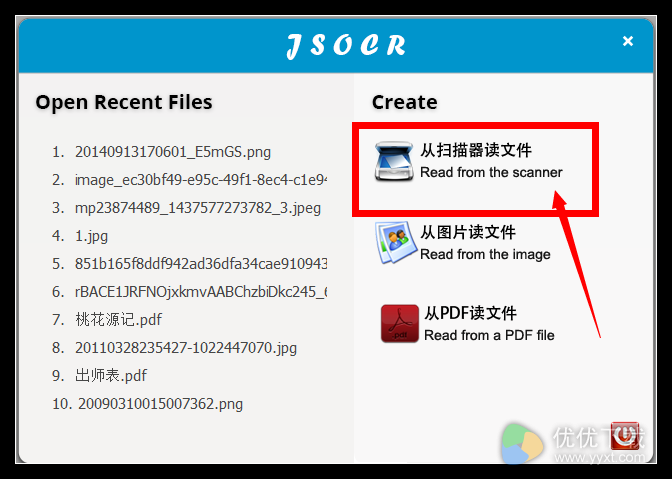
2、图片打开之后,我们点击工具栏中的“纸面解析”。软件就会对需要识别的文字区域进行划分,为后面的工作做准备。

3、当解析完毕后,我们再点击旁边的“识别”按钮,按照实际情况选择识别单页或者全部。不一会儿,识别结果就会在右边出现。
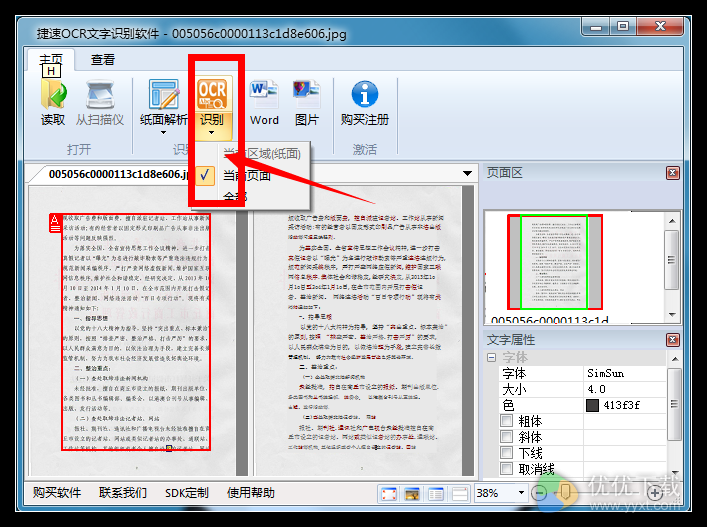
4、根据原图,对照识别结果,错误的直接在上面改正。检查完毕之后,我们就可以输出识别结果了。点击工具栏中的“Word”,或者直接将结果复制到已有Word文本也是可以的。
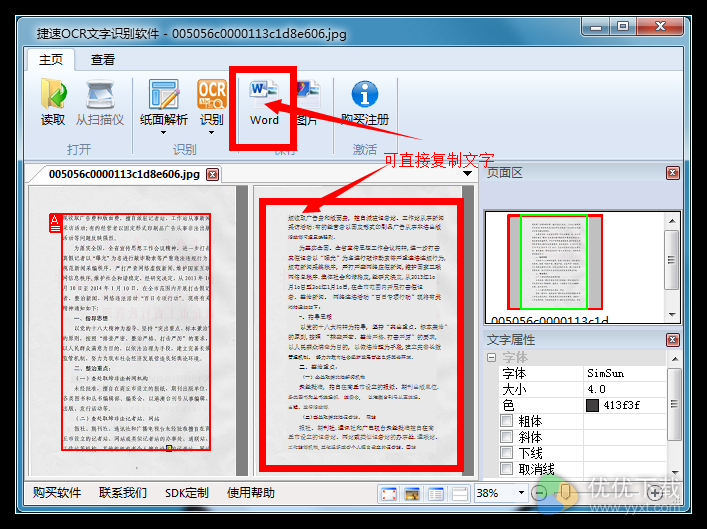
相关文章
相关推荐
-
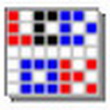
IsMyLcdOK免费版 V2.74
-
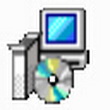
三星手机数据恢复软件3.72(三星手机管理专家)官方中文版
-

电脑管家2017正式版 v12.5.18768
-

Shadow Defender官方版 V1.4.0.650
-

小飞信迷你飞信(飞信辅助工具) V2.0 Beta6绿色版
-
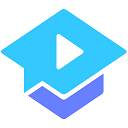
腾讯课堂学生版官方版
-
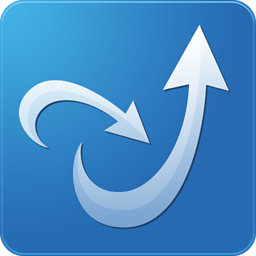
金山毒霸官方安装版 V11.4.3
-
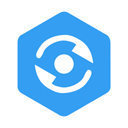
比特苹果恢复大师安装版 V7.0.7.0
-

斜眼表情包
-

MidiPlay(midi播放器) v2.7 绿色版
-

极速全能音频转换器 2.20(音频批量转换)
-
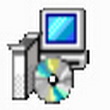
FireAlpaca 1.3.0(图像编辑器)
-
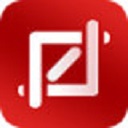
金舟截图软件官方版
-
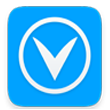
vivo手机助手官方版 v2.2.3.38
-
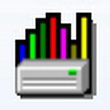
MeinPlatz x64绿色版 v4.92
-

天正建筑注册机2017正式版



